 Word ile ilgili içeriklerimizi kaleme almaya devam ediyoruz. Sizlerle daha önce, kaydedilmeyen dosyalar nasıl kurtarılır, davetiye nasıl hazırlanır gibi yazıları paylaşmıştık. Şimdi ise Word 2016’da kırmızı çizgi kaldırma nasıl yapılır? konusunu ele alacağız. Bu konuyla ilgili daha önce bir yazı paylaşmış idik, ilgili yazımızla alakalı bir video da mevcut. Ancak bu yazımızda ise, Word 2016'da kırmızı çizgi nasıl kaldırılır? konusundan bahsedeceğiz zira sürümler arasında bazı özelliklerde değişiklikler gözlenebilmektedir.
Word ile ilgili içeriklerimizi kaleme almaya devam ediyoruz. Sizlerle daha önce, kaydedilmeyen dosyalar nasıl kurtarılır, davetiye nasıl hazırlanır gibi yazıları paylaşmıştık. Şimdi ise Word 2016’da kırmızı çizgi kaldırma nasıl yapılır? konusunu ele alacağız. Bu konuyla ilgili daha önce bir yazı paylaşmış idik, ilgili yazımızla alakalı bir video da mevcut. Ancak bu yazımızda ise, Word 2016'da kırmızı çizgi nasıl kaldırılır? konusundan bahsedeceğiz zira sürümler arasında bazı özelliklerde değişiklikler gözlenebilmektedir.
AYRICA: Word'de Mini Araç Çubuğunu Açma ve Kapatma Nasıl Yapılır?
Microsoft Word, otomatik olarak yazdığımız yazıları denetler ve bazen kelimeleri doğru yazsak bile kelimelerin altını kırmızı çizgi ile işaretlemektedir. Tek tek düzenlemek sizin için yorucu olabilir ve yazılarınızı yazarken dikkatinizi dağıtabilirler. Ayrıca tek tek kelimelerdeki kırmızı çizgileri kaldırmak yerine, toplu olarak kaldırmak isteyebilirsiniz. Bunun için, Word 2016’da kırmızı çizgi nasıl kaldırılır? hemen ilgili adımlara bakalım dilerseniz.
AYRICA: Word'de Gezinti Bölmesi Nasıl Açılır?
Word 2016’da Kırmızı Çizgileri Kaldırma Nasıl Yapılır?
- Öncelikle Word üzerinde boş bir belge oluşturup, kısa bir örnek metin girelim ve ardından sol köşedeki “Dosya” bağlantısına tıklayalım.
AYRICA: Word'de Okuma Modu Nasıl Açılır?

AYRICA: Word'de Sayfa Boyutu Ayarlama Nasıl Yapılır?
- Açılan pencerede, en alttaki “Seçenekler” sekmesine tıklayalım.
AYRICA: Word'e İçindekiler Tablosu Ekleme Nasıl Yapılır?
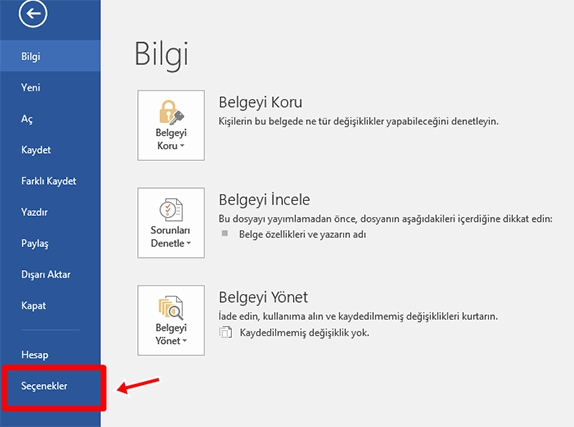
AYRICA: Word'de Çevrimiçi Video Ekleme Nasıl Yapılır?
- Seçenekler bağlantısına tıkladığımız zaman, karşımıza aşağıdaki gibi bir seçenek sayfası çıkacaktır. Sol köşedeki, “Yazım Denetleme” kısmına gelelim. Daha sonrasında ise, işaretlenen alandaki “Yazarken yazımı denetle” kutucuğundaki tik işaretini kaldıralım ve Tamam’a basalım.
AYRICA: Word Metin Kutusu Ekleme Nasıl Yapılır?
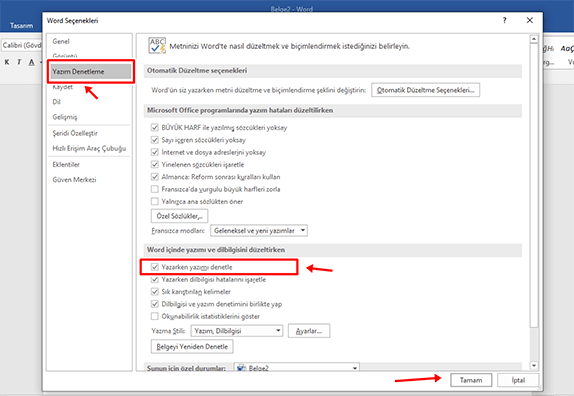
AYRICA: Word'de Sayfa Kenarlıkları Ekleme Nasıl Yapılır?
- Kutucuğun yanındaki tik işaretini kaldırdığımızda, yazıları otomatik denetleme seçeneğini devredışı bırakmış, yazı altındaki kırmızı çizgileri de kaldırmış olduk. İşlemleri tamamladığımızda ise sonuç aşağıdaki gibi oldu.
AYRICA: Word'de Bul ve Değiştir ile Kelime Bulma ve Değiştirme Nasıl Yapılır?
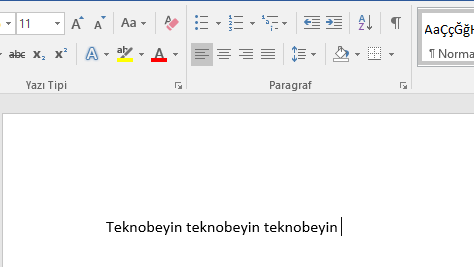
AYRICA: Word'de Grafik Ekleme ve Düzenleme Nasıl Yapılır?
Word 2016’da kırmızı çizgiler nasıl kaldırılır? konusunu sizlerle paylaştık. Bilmeyenler için faydalı olmasını umuyoruz.









Yorum bulunmamaktadır.